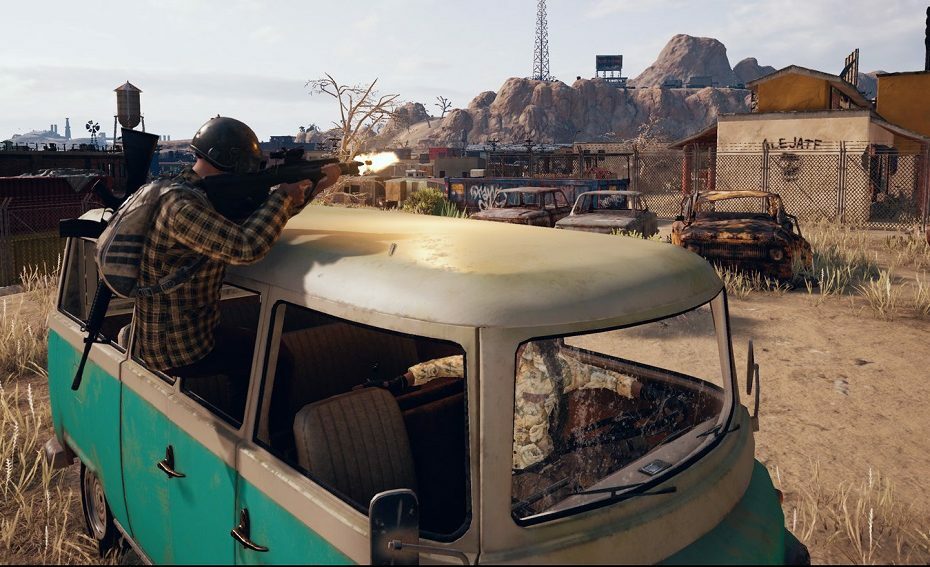
Denna programvara håller dina drivrutiner igång, vilket skyddar dig från vanliga datorfel och maskinvarufel. Kontrollera alla dina förare nu i tre enkla steg:
- Ladda ner DriverFix (verifierad nedladdningsfil).
- Klick Starta skanning för att hitta alla problematiska drivrutiner.
- Klick Uppdatera drivrutiner för att få nya versioner och undvika systemfel.
- DriverFix har laddats ner av 0 läsare den här månaden.
PlayerUnkowns Battleground är det ultimata online-kungliga spelet för flera spelare. Titeln nådde nyligen ett imponerande antal 4 miljoner spelare på Xbox One.
Även om PUBG verkligen är ett mycket beroendeframkallande och utmanande spel, testar det också spelarnas tålamod och felsökningsförmåga. Ibland stöter spelare på olika problem som begränsar deras spelupplevelse.
I den här artikeln ska vi visa dig hur du kan fixa vanliga PlayerUnkowns Battleground-buggar på Xbox One och återuppta dina spelsessioner så snabbt som möjligt.
Du kan använda guiden nedan för att åtgärda följande problem: FPS droppar, fördröjning, kraschar, startproblem, stammar, minnesproblem, ljudfel och mer.
Åtgärda vanliga PUBG-problem på Xbox One
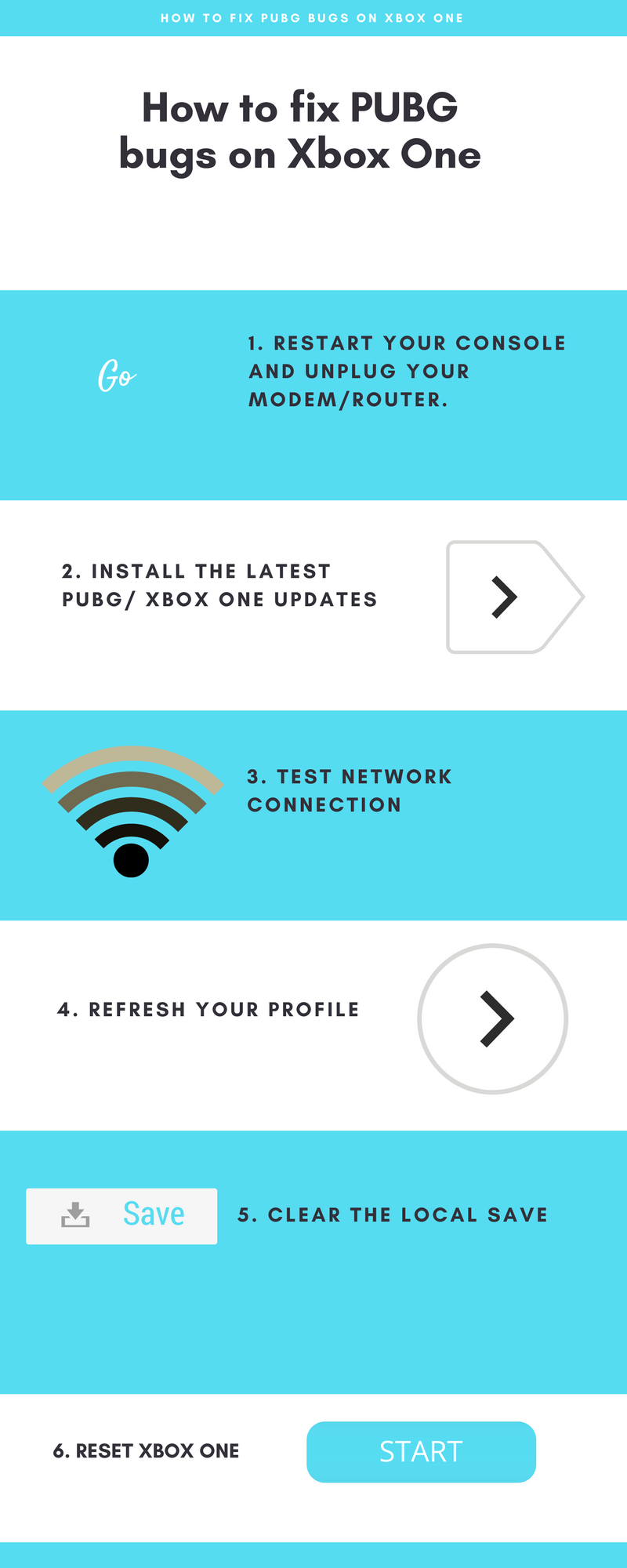
Först och främst, försök att starta om konsolen. Håll in Xbox-knappen på konsolen i cirka 10-15 sekunder. Konsolen ska stängas av. Tryck nu på samma knapp för att slå på den och kontrollera om problemet kvarstår.
Om den här snabba lösningen inte hjälpte, fortsätt felsökningen med hjälp av lösningarna nedan.
- LÄS OCH: Så här fixar du vanliga PlayerUnknown's Battlegrounds-buggar
1. Installera de senaste PUBG / Xbox One-uppdateringarna
Spelet fick en serie viktiga korrigeringar nyligen, som syftar till att fixa många spelproblem och fel. Se till att du har installerat de senaste PUGB-uppdateringarna på din konsol för att dra nytta av de senaste korrigeringarna och förbättringarna.
Glöm inte att uppdatera din konsol samtidigt. Tryck på Xbox-knappen för att starta guiden, navigera till Inställningar, gå till Alla inställningar, välj System och välj sedan Uppdateringar. Välj nu alternativet ”Håll min konsol uppdaterad” för att installera de senaste Xbox One-uppdateringarna.
2. Testa nätverksanslutningen
En felaktig eller instabil nätverksanslutning kan också hindra dig från att njuta av en smidig PUBG-spelsession på din Xbox One.
Öppna guiden genom att trycka på Xbox-knappen. Navigera till System> Inställningar> Nätverk> Nätverksinställningar. Om det finns några kända nätverksproblem listas de mitt på skärmen.
Gå till skärmen Nätverksinställningar och välj Testa nätverksanslutning. Om du får ett felmeddelande efter att ha kört det här testet, använd Xbox One Network Connection Error Solution för att felsöka det.
3. Uppdatera din profil
Med det menar vi att ta bort och lägga till din profil tillbaka. Om PUBG-problemet främst förekommer i en viss användarprofil kan data och filer som är associerade med det skadas.
Öppna guiden> gå till System> Inställningar> Konto> Ta bort konton. Välj det problematiska kontot (det som har problem med PUBG-spel)> välj Ta bort för att bekräfta.
Uppdatera dina kontodata genom att ladda ner din profil igen. Öppna guiden och välj ditt spel, bläddra nedåt och välj Lägg till nytt. Ange nu e-postadressen och lösenordet som du använder för kontot som du just tog bort. Var noga med att inte välja alternativet "Skaffa ett nytt konto", annars skapar du ett helt nytt konto.
Följ instruktionerna på skärmen för att ställa in ditt konto. När du är klar startar du PUBG igen och kontrollerar om problemet kvarstår.
- LÄS OCH: PLAYERUNKNOWN'S BATTLEGROUND: Värd stängde anslutningen [FIX]
4. Rensa den lokala spara
Du kan också ta bort den lokala spara för att åtgärda korruptionsproblem. Här är stegen att följa:
- Öppna guiden genom att trycka på Xbox-knappen och gå till Mina spel och appar. Välj PUBG och tryck på menyknappen på kontrollenheten.
- Välj Hantera spel, gå till Sparade data och välj sparade data för din gamertag.
- Tryck på A på din handkontroll> välj Ta bort> starta om konsolen.
5. Återställ Xbox One
Om det inte hjälpte att starta om och uppdatera konsolen kan du försöka återställa den. Här är stegen att följa:
- Stäng av konsolen> dra ur nätsladden> vänta en minut
- Anslut strömsladden igen
- Tryck och håll ned BIND-knappen och EJECT-knappen på Xbox One> tryck på Xbox-knappen på konsolen.
- Fortsätt hålla BIND- och EJECT-knapparna i cirka 15 sekunder.
- Du borde höra två starttoner> nu kan du släppa knapparna BIND och EJECT
- Xbox One-konsolen ska starta upp> Felsökningsverktyget för Xbox bör nu vara tillgängligt på skärmen
- Använd D-pad och A-knappen på din controller> välj Återställ den här Xbox.
- Glöm inte att välja alternativet "Behåll spel och appar"
- Vänta tills återställningsprocessen är klar.
Vi hoppas att dessa 5 lösningar hjälpte dig att lösa problemen som påverkar PUBG så att du kan njuta av en smidig spelupplevelse.
RELATERADE BERÄTTELSER FÖR ATT KONTROLLERA:
- Så här fixar du problem med luddiga skärmar på Xbox One
- Så här åtgärdar du problem med Xbox One S 4K och HDR
- Fix: Netflix fungerar inte på Xbox One


